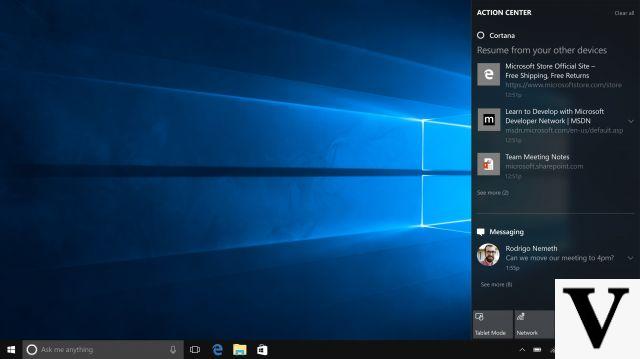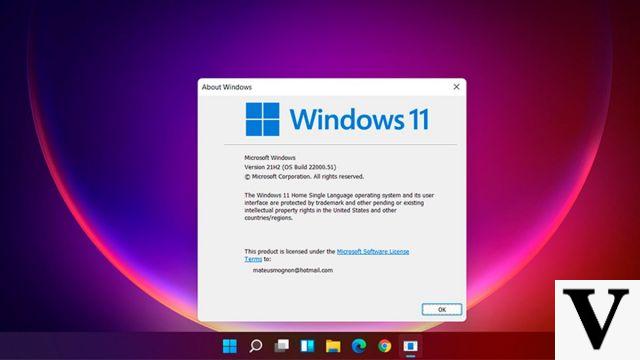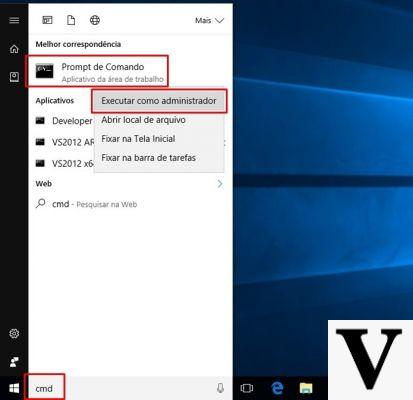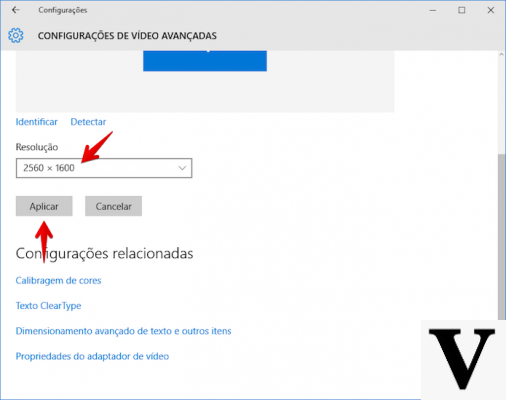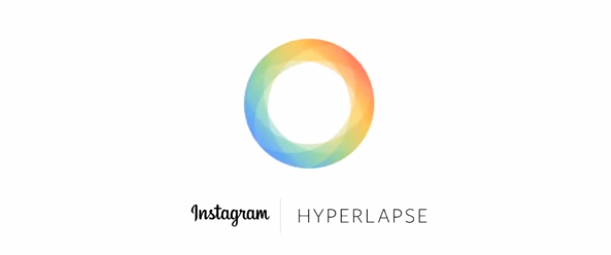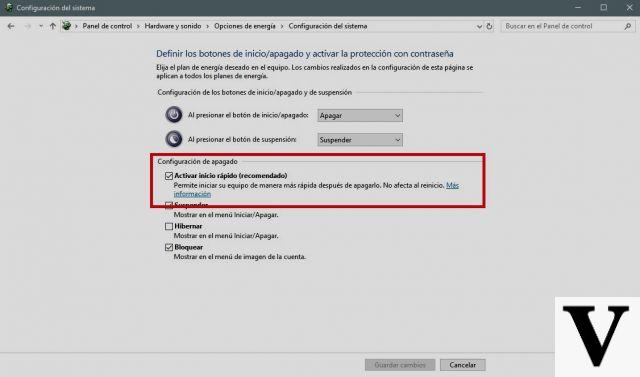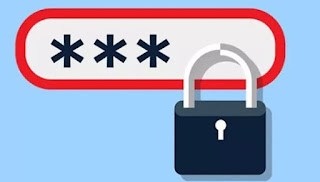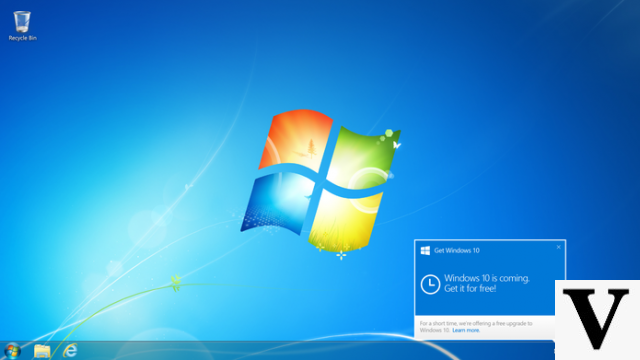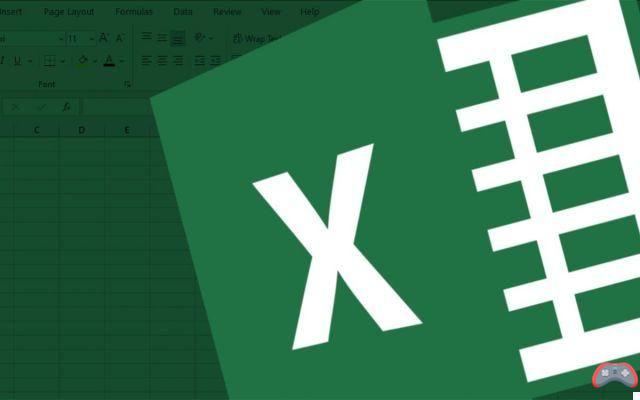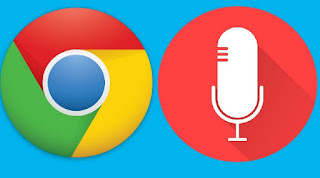Desative o período de teste do Twitch Prime
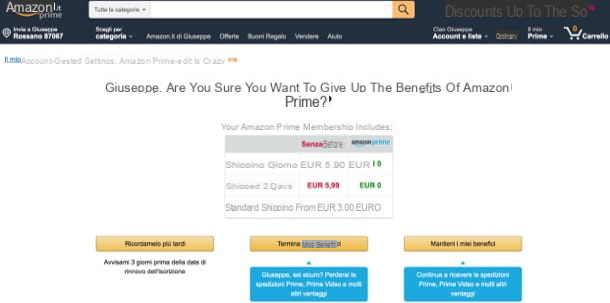
Se você ativou Twitch Prime ao se inscrever no Avaliação gratuita do Amazon Prime, saiba que para desativar o serviço de streaming basta desativar a renovação automática do serviço premium da Amazon. O procedimento a que é chamado a efectuar pode ser efectuado de forma extremamente simples e rápida e a desactivação do serviço terá lugar no dia imediatamente a seguir ao seu vencimento natural.
Obviamente, mesmo se você desativar a renovação automática de sua assinatura do Amazon Prime, você pode continuar a tirar proveito de todos os serviços (incluindo Twitch Prime) e os benefícios incluídos neles até que o serviço seja realmente desativado. Tendo feito essas premissas necessárias, deixe-me mostrar mais detalhadamente como proceder.
Para começar, conectado ao site da Amazon, clique no item Olá, faça login localizado no canto superior direito, faça login em sua conta (se necessário) e clique no link My Amazon Prime no menu que se abre ou, se você quiser fazer isso primeiro, clique diretamente neste link para acessar a seção Prime de sua conta Amazon.
Agora, para proceder ao cancelamento da renovação automática do Amazon Prime (e, portanto, do Twitch Prime), clique no item Não continue - renuncie aos benefícios principais que está localizado na parte inferior da caixa localizada à esquerda. Na página que se abre, clique no botão amarelo Acabar com meus benefícios e, para confirmar sua intenção, pressione o botão amarelo Cancelar assinatura que está localizado em correspondência com o texto Cancelar assinatura - sua assinatura no Amazon Prime será cancelada em [data prevista de cancelamento] no final do período gratuito.
Se você quiser mais informações sobre como desativar a renovação automática do Amazon Prime, sugiro que dê uma olhada na análise aprofundada que acabei de vincular a você.
Desativar assinatura anual do Twitch Prime

querer Desativar Twitch Prime depois de assinar o Plano anual Amazon Prime? Também neste caso você não precisa fazer nada complicado, já que tem que seguir um procedimento semelhante ao que lhe expliquei no capítulo anterior. Para prosseguir com a desativação da assinatura anual do Amazon Prime (e, portanto, do Twitch), basta conectar-se à sua conta Amazon, vá para a seção dedicada à sua assinatura Prime, desative a renovação anual da assinatura e aguarde o e-mail de confirmação da operação. Vamos descobrir mais detalhadamente como proceder.
Primeiro, conectado à Amazon, passe o cursor sobre o item Contas e listas que está localizado no canto superior direito e pressiona o botão log in para entrar, caso ainda não o tenha feito. Em seguida, preencha os campos de texto localizados sob os itens Endereço de email ou número de celular e Palavra-passe inserindo as credenciais da sua conta e, em seguida, clique no botão log in.
Uma vez logado, mova o cursor para o item Contas e listas localizado no canto superior direito da página principal de sua conta Amazon e clique no item My Amazon Prime que está presente no menu que se abre. Agora, clique no item Cancelar inscrição - Renúncia aos benefícios Prime e confirme a operação pressionando o botão Acabar com meus benefícios.
Se tudo correr bem, você deverá ver uma mensagem de confirmação na tela e também uma mensagem no endereço de e-mail que está vinculado à sua conta. Como você bem pode imaginar, a partir do momento em que o Amazon Prime for desativado, você não terá mais a oportunidade de aproveitar os serviços incluídos nele, o Twitch Prime em primeiro lugar.
É meu dever lembrar que, se você não utilizou os benefícios incluídos no Amazon Prime, você pode solicitar um reembolso da Amazon. Se a equipe da Amazon considerar apropriado reembolsá-lo, eles enviarão uma notificação por e-mail. Se você estiver interessado em ter mais informações sobre ele, ainda recomendo que você leia os termos de uso do Amazon Prime com atenção: lá você encontrará mais detalhes sobre como obter um reembolso total.
Cosa tarifa em caso de problema
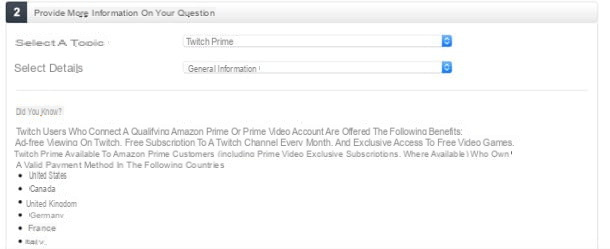
Apesar de ter seguido escrupulosamente as instruções que dei nas linhas anteriores, você ainda não conseguiu desativar o Twitch Prime? Existem passagens que ainda não estão claras para você e que gostaria de aprofundar? Se for esse o caso, sugiro que consulte o guia oficial do Twitch Prime, que lista as respostas às dúvidas mais frequentes dos usuários: Tenho certeza que será de grande ajuda para resolver as dúvidas e problemas que você está tendo.
Se você não conseguir resolver os problemas encontrados até agora sozinho, recomendo que entre em contato com o Atendimento ao cliente amazon. Existem várias maneiras de fazer isso: você pode ligar para o número gratuito 800 145 851 ou pode ligar-se a esta página, aceder à sua conta (se ainda não o fez), premir um dos botões que indicam o motivo pelo qual pretende obter assistência (na secção Como posso ser voce Ajuda?), Selecione o tópico principal de sua pergunta (por exemplo, twitch Prime) por meio dos menus suspensos localizados na seção Forneça mais informações sobre sua pergunta e escolha as opções de sua preferência em relação a como ser contatado pela Amazon com base nas disponibilizadas na seção Como você prefere nos contatar?.
Para obter mais informações e detalhes sobre como entrar em contato com a Amazon, consulte o guia onde mostro em detalhes como fazer isso.
Como desativar Twitch Prime